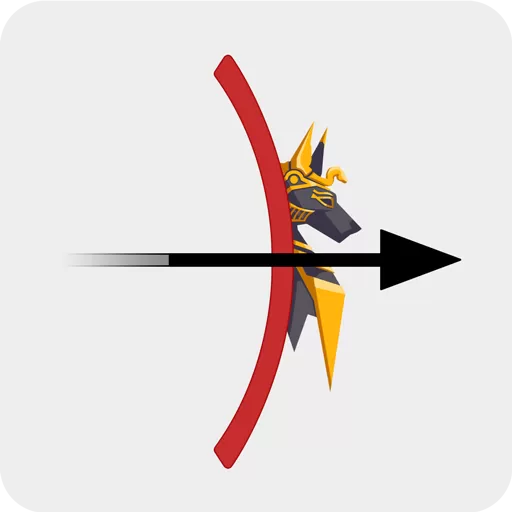chkdsk损坏怎么修复
在日常使用电脑时,硬盘作为数据存储的重要载体,其健康状况直接影响系统的稳定性和数据的完整性。Windows系统自带的磁盘检查工具——chkdsk,是检测和修复硬盘错误的常用工具。然而,有时在运行chkdsk时会提示“损坏”或修复失败,导致用户不知如何处理。本文将围绕“chkdsk损坏怎么修复”这一主题,结合中国地区用户的使用习惯和实际情况,介绍有效的解决方法和注意事项。
一、了解chkdsk及其常见问题
chkdsk(Check Disk)是Windows系统自带的磁盘检查实用程序,主要功能是扫描硬盘分区中的文件系统错误和坏扇区,并尝试进行修复。用户在命令提示符下输入“chkdsk /f”或“chkdsk /r”可以执行修复操作,但在部分情况下,chkdsk可能会提示损坏,并无法成功完成修复,常见表现有“无法获得锁定的卷”、“阶段4坏扇区检查失败”、“未能修复某个错误”等。
这些问题产生的原因多样,可能和硬盘硬件故障、文件系统严重损坏、系统权限不足或系统文件损坏有关。
二、chkdsk损坏时的解决步骤
1. 确认备份数据
在任何修复操作之前,最重要的是确保重要数据已经备份。若硬盘存在物理损坏风险,建议先使用第三方数据恢复软件或寻求专业数据恢复服务,以防数据丢失。
2. 使用管理员权限运行命令提示符
运行chkdsk时,必须以管理员身份启动命令提示符。具体操作为:点击“开始”菜单,搜索“cmd”,右键“命令提示符”,选择“以管理员身份运行”,然后输入相应命令,如“chkdsk C: /f /r”。
3. 系统重启时检查
如果系统提示无法锁定卷,需要在下次系统启动时进行检测,系统重启后会自动运行chkdsk。此时请耐心等待完成,若因时长过长或卡住,可以尝试以下方法。
4. 关闭快速启动功能
Windows系统中的快速启动功能可能会导致磁盘被锁定,影响chkdsk执行。关闭方法:控制面板 → 电源选项 → 选择“选择电源按钮的功能” → 点击“更改当前不可用的设置” → 取消勾选“启用快速启动”,保存退出。
5. 运行系统文件检查工具
有时文件系统损坏由系统文件异常引起,可以运行“SFC /scannow”命令修复系统文件。在管理员命令提示符下输入“sfc /scannow”,等待扫描并自动修复发现的问题,然后再运行chkdsk。
6. 使用第三方硬盘检测工具
中国用户可使用国产的软件如“CrystalDiskInfo”、“HD Tune”等磁盘检测工具,了解硬盘的健康状态(如SMART值、温度、坏道等),判断是否存在硬件物理损坏。若检测到硬盘存在大量坏道,建议尽快更换硬盘。
7. 使用安全模式或命令行环境修复
如果系统正常启动时无法修复,可以尝试进入安全模式或Windows恢复环境(WinRE)下运行chkdsk。在启动时按下F8或使用Windows安装盘,进入修复命令提示符环境,执行chkdsk命令。
三、针对严重损坏的其他建议
1. 硬盘物理损坏处理
当硬盘存在严重的物理坏道时,软件工具很难完全修复。这时建议备份数据后,联系正规维修点或考虑更换硬盘。对于重要数据,避免继续使用有故障的硬盘,以防数据进一步丢失。
2. 使用磁盘分区工具重新格式化
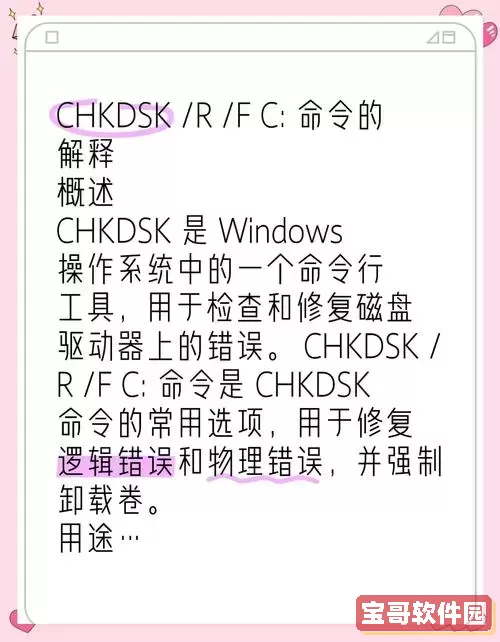
如数据已备份,可以尝试使用Windows磁盘管理或第三方分区软件对损坏分区进行格式化,重新建立分区文件系统,解决软件层面的文件系统错误。
3. 定期维护和防护
为了降低chkdsk损坏的问题,建议用户定期进行磁盘检测和碎片整理,安装有效的杀毒软件,避免恶意软件破坏系统文件,养成良好的关机习惯,保证电源稳定,减少系统崩溃或硬盘异常断电的风险。
四、结语
chkdsk作为Windows自带的磁盘检测和修复工具,能够有效地解决很多文件系统和坏扇区问题。但在面对“chkdsk损坏”或无法修复时,用户需要采取多种手段,包括正确操作、系统文件修复、硬件检测和数据备份,才能最大程度地保障数据安全和系统稳定。特别是在中国地区,由于硬盘品牌与使用环境多样,用户还应结合具体情况合理处理。
总之,chkdsk损坏问题并非无解,只要掌握正确的操作流程和维护方法,就能有效维护硬盘健康,保障电脑的流畅使用。
版权声明:chkdsk损坏怎么修复是由宝哥软件园云端程序自动收集整理而来。如果本文侵犯了你的权益,请联系本站底部QQ或者邮箱删除。